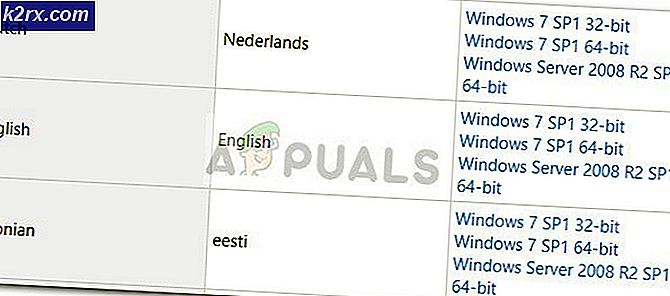[Fix] Red Dead Redemption 2 PC kraschar vid start
Red Dead Redemption 2 (eller RDR2) är ett spel utvecklat av Rockstar-spel. Det har varit oerhört populärt på grund av sitt äventyrsspel i öppen värld. Men sedan det släpptes på PC har spelare rapporterat olika fel och problem med spelet. Rockstar-utvecklare har arbetat aktivt för att eliminera dessa fel från spelet, men många problem kvarstår fortfarande.
En sådan fråga är att spelet kraschar till skrivbordet direkt efter lanseringen. Ingen spelare gillar att bevittna ett spel som kraschar vid lanseringen eftersom det kan bli en huvudvärk att fixa. Men du behöver inte få panik. Följ bara den här guiden nedan och förhoppningsvis kommer det att lösa ditt problem.
Innan du fortsätter mot de viktigaste lösningarna, kontrollera specifikationerna för ditt system, för att verifiera att din dator har alla nödvändiga krav för att köra Red Dead Redemption 2. Spelet kräver minst 64-bitars processor och operativsystemets krav visas Nedan. Det föreslås att om du inte uppfyller dessa krav, uppgraderar du ditt system och försöker sedan spela spelet så att felet elimineras.
Om kraschproblemet fortfarande finns även efter att du har uppgraderat ditt system, följ sedan den här guiden så att problemet löses.
Metod 1: Kör startprogrammet och spelet i administratörsläge
För att bli av med detta problem, kör startprogrammet och spelet i admin-läge. För det första måste du inaktivera helskärmsoptimering och sedan köra spelet i kompatibilitetsläge. Följ stegen som illustreras nedan för att göra detta:
- Skriv i sökfältet inställningaroch klicka sedan på Systemet alternativ.
- Klicka sedan på Display och fortsätt till Avancerade grafikinställningar alternativ.
- Avmarkera alternativet med namnet på nästa sida Aktivera helskärmsoptimeringar och fortsätt nu till nästa steg.
- Nu, för att köra spelet i kompatibilitetsläge, högerklicka på exe filen med Red Dead Redemption 2 och klicka sedan på Egenskaper knapp.
- Navigera nu till den flik som heter Kompatibilitet och leta sedan upp alternativet Kompatibilitetsläge nedan. Markera rutan bredvid Kör programmet i kompatibilitetsläge för alternativ.
- Klicka på knappen med namnet Ändra inställningar för alla användare längst ned i fönstret och klicka sedan på OK. Starta om spelet nu och kontrollera om problemet fortfarande kvarstår.
Metod 2: Sök efter den senaste versionen av grafikdrivrutiner
Den äldre versionen av grafikdrivrutiner kan vara ryggraden i spelkraschproblemen och de flesta av dem stöder inte detta spel på PC, så om du vill ha en spännande spelupplevelse, gå alltid efter de senaste grafikdrivrutinerna på ditt system. Därför att installera Nvidia's senaste grafikdrivrutinerna navigerar till deras officiella webbplats eller klicka här. Om du har AMD-grafikkortet, klicka här för att ladda ner den senaste versionen av grafikdrivrutinerna och starta om spelet efter att du laddat ner dem, om ditt system stängs av eller inte.
Metod 3: Kontrollera om spelfiler saknas
Om spelet avslutas oväntat på ditt system bör du kontrollera om spelfilerna är korrekt installerade eller inte. Kraschproblemet kan uppstå om spelfilerna saknas eller är korrupta, så du måste återställa dessa filer för att bli av med kraschproblemet. Följ stegen nedan för att göra det:
För Rockstar:
- Logga in på Rockstar Games Launcher och klicka på inställningsknappen.
- Navigera nu till Mina installerade spel fliken och välj Red Dead Redemption 2.
- Klicka på Verifiera integritet -knappen till och efter ett par minuter visas ett popup-meddelande på skärmen om att ditt spel är verifierat och att det är klart att spela.
För ånga:
- Starta ånga och från Bibliotek högerklicka på Red Redemption 2 och välj Egenskaper knapp.
- Välj alternativet lokala filer och klicka på Verifiera integriteten hos spelfilerna och nu kommer ånga att verifiera integritetsfilerna och det kan ta flera minuter att slutföra.
Efter att ha verifierat spelfilernas integritet startar du om Red Dead Redemption 2 och kontrollerar om felet är åtgärdat eller inte.
Metod 4: Radera lokala filer från systemet
Att ta bort gamla och skadade filer från ditt system kan orsaka utrotning av detta problem och för att göra det, följ stegen som indexeras nedan:
- Öppna Rockstar Launcher och klicka på inställningar alternativ i det övre högra hörnet.
- Klicka på kontoinformationen på fliken Inställningar och klicka sedan på Raderaunder Ta bort lokal profilalternativ.
- Bekräfta ändringarna och starta om Rockstar Games Launcher. Logga nu in med dina referenser och starta spelet. Troligtvis skulle kraschproblemet vara löst nu.
Metod 5: Lägg till spel i din antivirusuteslutningslista
För att undvika kraschproblemet föreslås att du lägger till Red Dead Redemption 2 i antivirusuteslutningslistan och för att göra detta följer du stegen nedan:
- Navigera till Windows Defender Security Center och välj Virus- och hotskydd knapp.
- I inställningarna för virus- och hotskydd hittar du Lägg till eller ta bort undantag alternativ.
- Välj alternativet Lägg till ett undantag exefil av Red Dead Redemption 2 och klicka på OK.
Jobba runt: Efter att ha experimenterat med alla de lösningar som indexerats ovan om problemet fortfarande finns försöker du uppdatera bios på spelets moderkort. Leta först efter moderkortets märke och modell och navigera sedan till webbplatsen för ditt moderkortstillverkare. Därifrån uppdaterar du drivrutinerna för ditt moderkort och förhoppningsvis kommer du inte att stöta på det här problemet i framtiden.